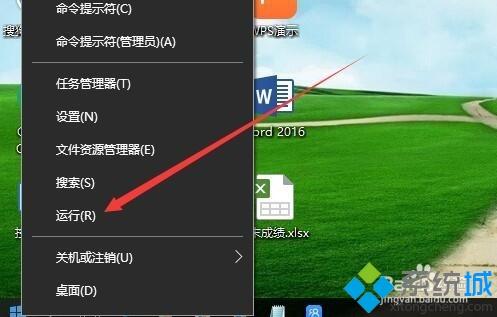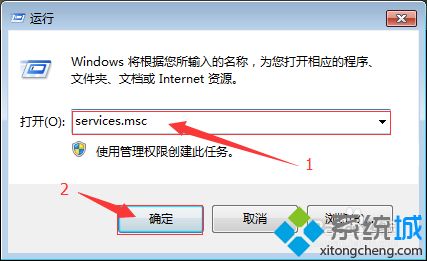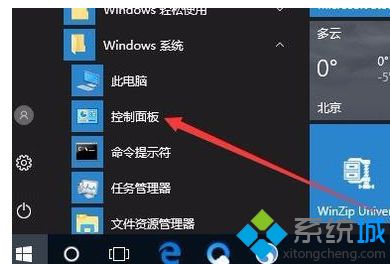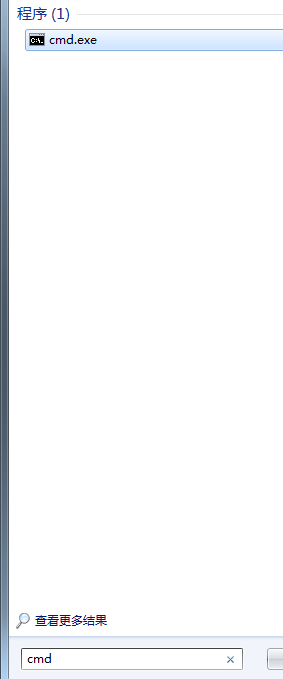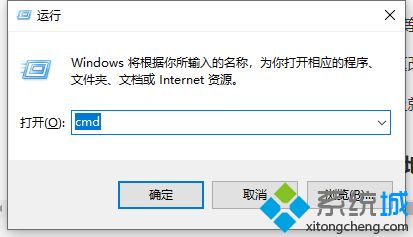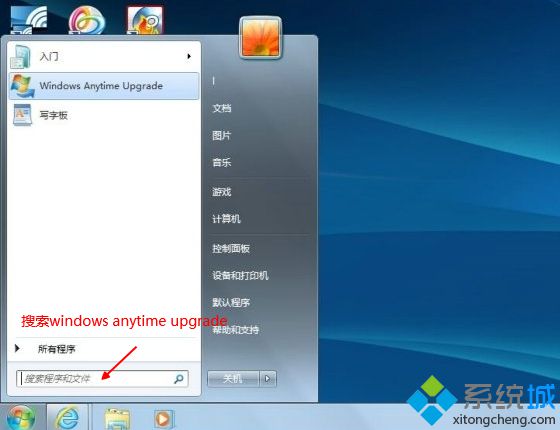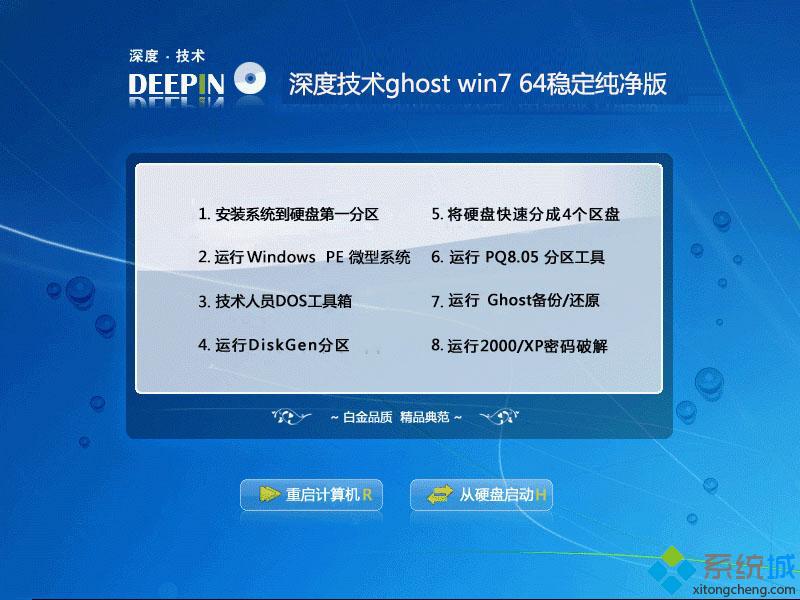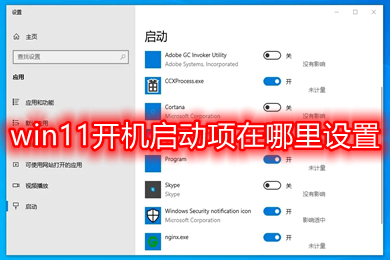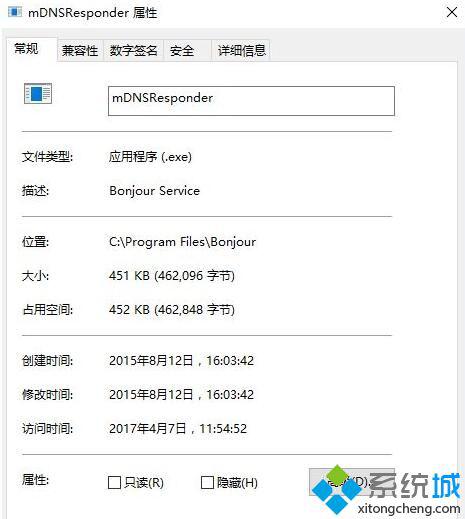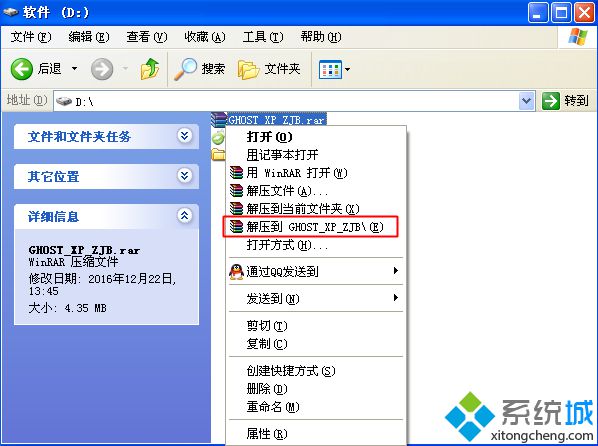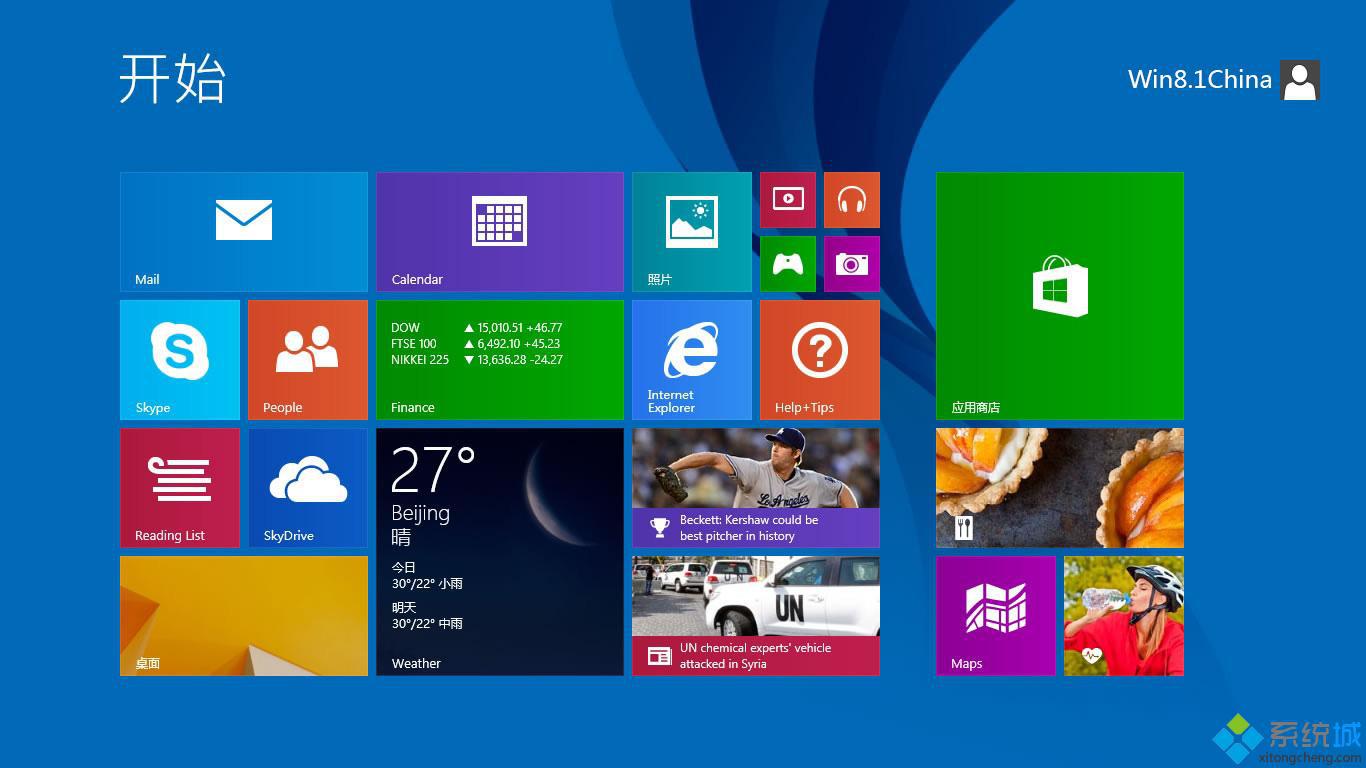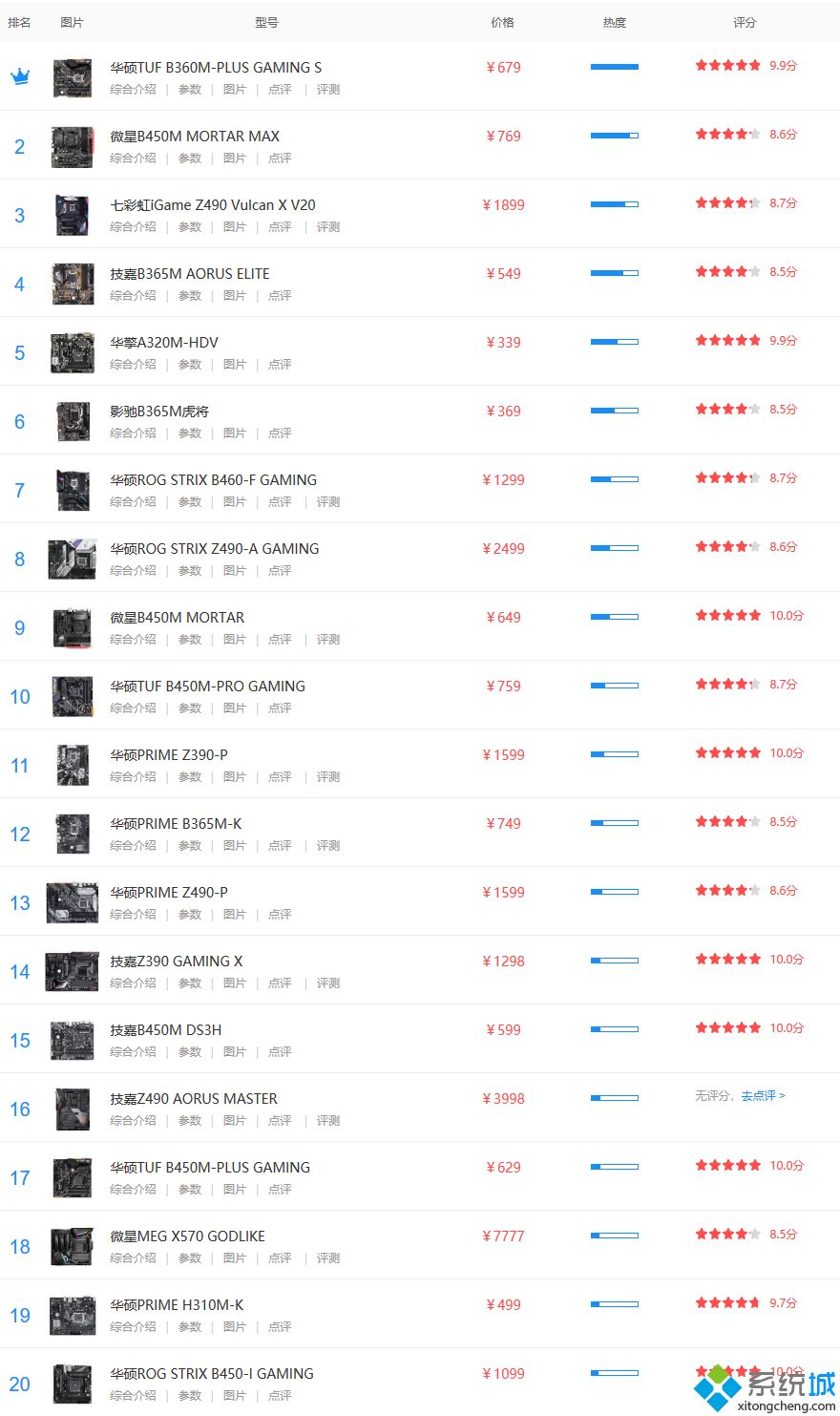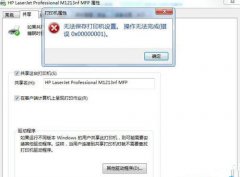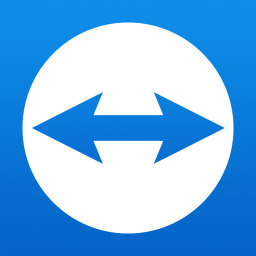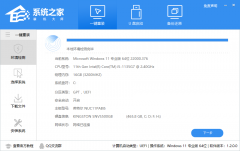win10怎么用手机流量上网?(win10通过usb手机上网的方法)
[来源:未知 作者:dengke 发表时间:2023-03-16 00:18 阅读次数:]|
最近有朋友问在下win10怎么用手机流量上网,对于这个问题,相信还有很多朋友不太清楚,很多朋友都在使用win10系统,有些朋友想在win10中使用手机流量上网,那么win10怎么用手机usb连接电脑上网呢?相信很多人都不知道,别着急,在下这就为大家带来win10通过usb手机上网的方法。 win10通过usb手机上网的方法: 1、首先用usb将手机和电脑进行连接,然后打开手机设置功能; 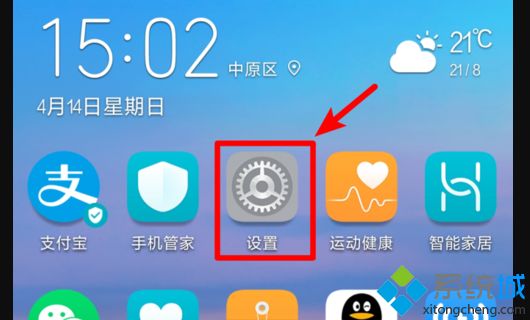 2、打开设置界面之后,选择点击“设备连接”选项; 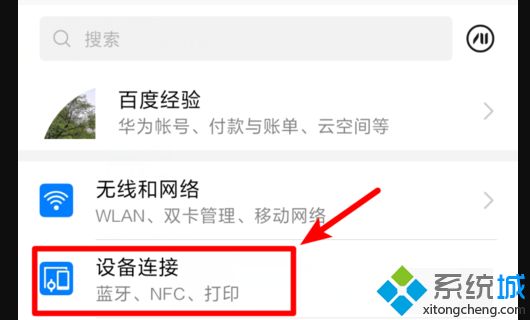 3、打开设备连接界面之后,选择点击“移动网络共享”选项; 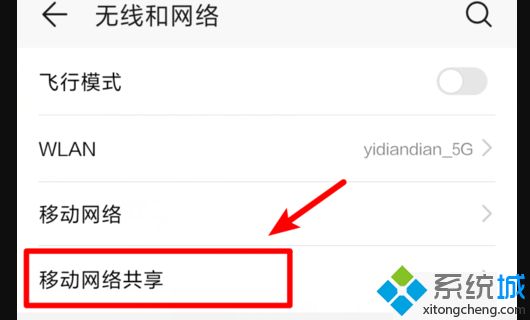 4、然后打开“USB共享网络”选项; 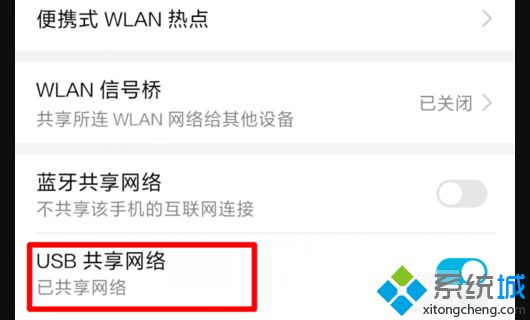 5、最后电脑通过手机成功连上了网络。  好了, |
Tags:
责任编辑:永春小孩相关文章列表
- 发表评论
-
- 最新评论 进入详细评论页>>